PPT设置背景格式可以让PPT看起来比较好看。而PPT的背景格式也是有很多种的,可以设置得天花乱坠,一起来学习一下吧!
操作方法
01
如图,PPT默认的背景格式是白色的,太无聊了,太单调了。
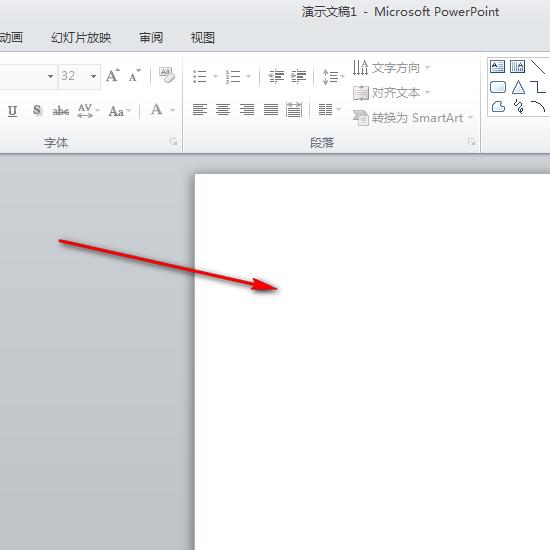
02
那么我们就来设置一下吧,鼠标在PPT的幻灯片上面单击鼠标右键,在弹出的菜单中选择“设置背景格式”。
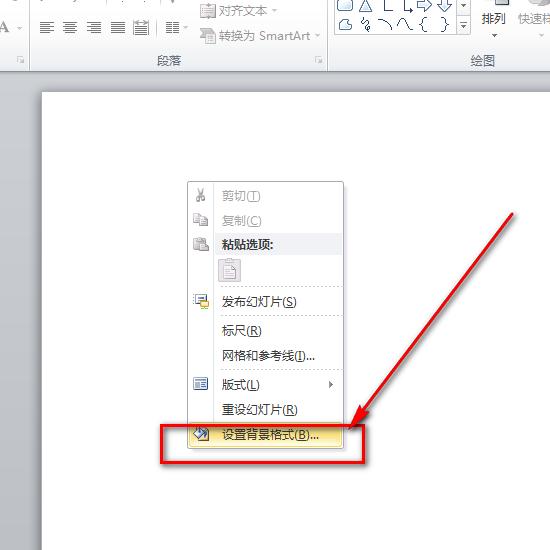
03
如图,可以看到这里有四种填充方式,下面小编将讲解这四种填充方案。
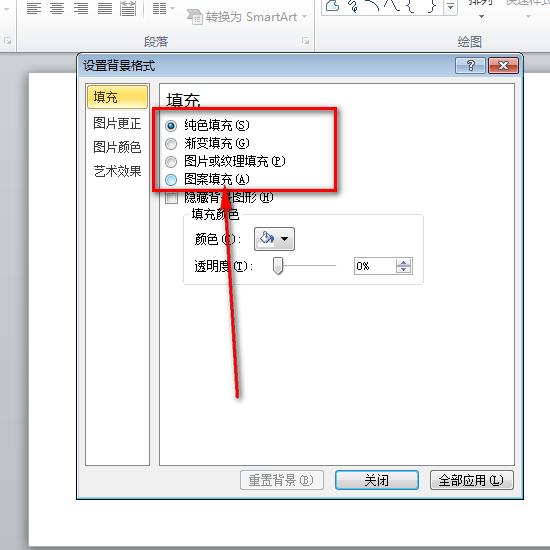
04
首先是纯色填充,选择自己需要的颜色后,PPT的幻灯片就变成了纯色。小编我用的是绿色,所以就变成了纯绿色。
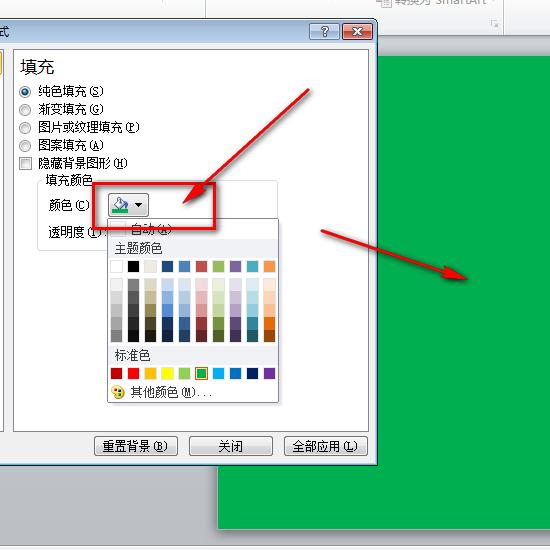
05
然后就是渐变填充,设置好“渐变光圈”的颜色,渐变颜色就设置好了,如图,背景颜色是渐变的,比纯色更加好看了。
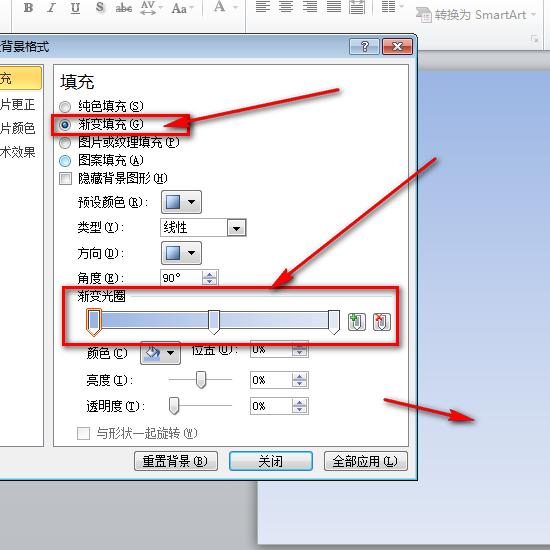
06
然后是“图片或纹理填充”,可以点击“文件”来选择要插入的图片。
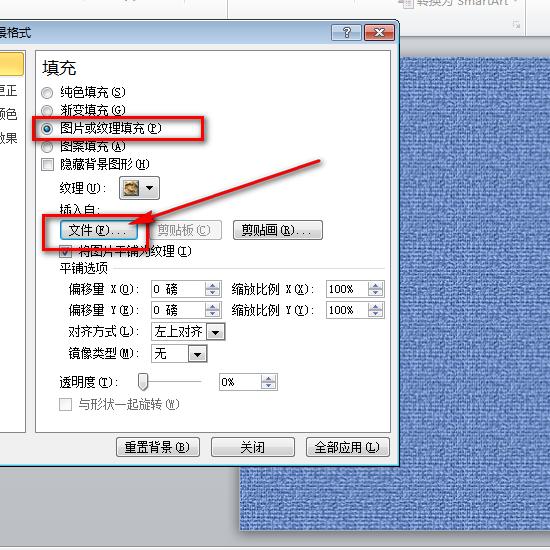
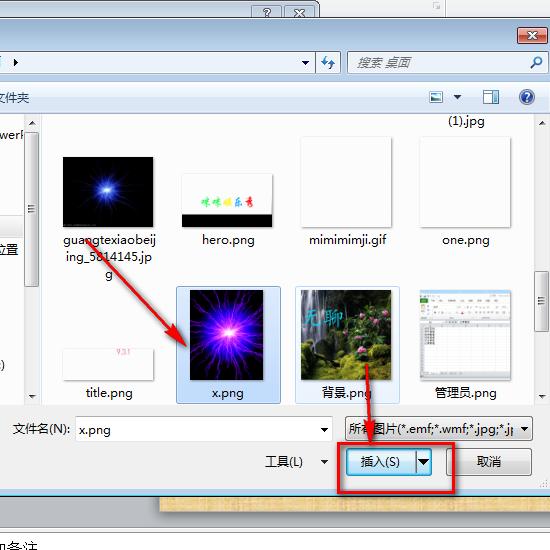
07
后是“图案填充”,这里有很多种图案,选择你满意的一种图案就可以了。小编我随意选择了一种图案进行填充。
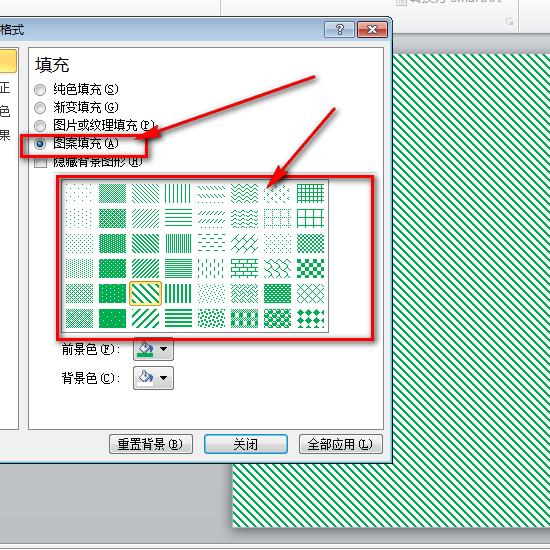
标签: PPT背景格式




